Как сделать логотип канала на YouTube
Здравствуйте!
Логотип канала на YouTube – это графическое изображение, которое люди будут видеть, заходя к вам на канал и просматривая видеоролики. Проведём аналогию с телевизионными каналами – у каждого есть свой значок, без которого они бы не были такими узнаваемыми.
Лого канала показывается в каждом ролике в правом нижнем углу. Если навести курсор на значок канала во время показа видео, то появится небольшое окно с информацией о количестве подписчиков, его название и кнопка «Подписаться». При нажатии на значок вы перейдете на главную страницу канала в новой вкладке. Однако при появлении рекламы собственный значок будет исчезать. Если вы где-то будете оставлять комментарии на Ютубе, то рядом с ними также будет ваш логотип.
Каким должен быть логотип канала
При загрузке логотипа на свой канал вы можете увидеть требования, которые выставляет платформа. Но чтобы не переделывать значок нужно сразу посмотреть их и сделать персональную иконку согласно требованиям. Логотип должен подходить под такие характеристики:
Логотип должен подходить под такие характеристики:
- размер изображения – не более 1 Мб.;
- количество пикселей – 800*800;
- предпочтительнее изображение на прозрачном фоне;
- формат файла – GIF, BMP, PNG, JPG.
Нельзя использовать фото звезд или актеров, произведения искусства и другие изображения, защищенные авторскими правами. Если вы ведете свой личный блог, то в качестве логотипа можете использовать личную фотографию. Лучше всего зрителями воспринимается картинка с одним цветом, но вы можете загружать и цветные изображения.
Совет! Делайте логотип канала квадратным или круглым, это нужно чтобы изображение не обрезалось при загрузке.
Это интересно:
Как загрузить логотип на YouTube
После того, как вы сделали логотип необходимо его загрузить. Для этого выполните следующий ряд действий:
Зайдите в творческую студию и перейдите во вкладку «Канал» и кликните по клавише «Фирменный стиль».
Кликните «Добавить логотип канала» в появившимся окне, а затем нажмите на кнопку «Добавить файл» и загрузите готовый логотип с компьютера.
После того файл будет сохранен, нажмите на синюю кнопку «Сохранить». Появится поле настройки, вы можете выбрать показ логотипа в конце ролика, все время или в заданный период. Если выбираете третий вариант, нужно ввести с какой секунды, необходимо начинать показ.
Затем нажмите клавишу «Обновить» и заданные настройки сохранятся.
Для того чтобы убрать логотип, нажмите «Удалить» и загрузите новый значок по той же инструкции.
Сервисы для быстрого создания лого канала
Но если у вас нет навыков работы в фотошопе и вы не хотите заказывать фирменный стиль у дизайнера, не стоит отчаиваться, на просторах интернета можно найти сервисы, которые сделают все за вас. Ниже опишем самые распространенные и удобные:
- Logaster.com. Зайдя на сайт достаточно выбрать тематику канала или ввести его название, программа подберет для вас несколько вариантов оформления, а вам останется только выбрать тот, который больше понравится.
 Если вы хотите свой логотип в определенном цвете, то можете выбрать оттенки, которые вас интересуют.
Если вы хотите свой логотип в определенном цвете, то можете выбрать оттенки, которые вас интересуют. - Canva.com. Для того чтобы создать на этом сервисе логотип нужно пройти регистрацию. Необходимо в поле вписать название своего канала, и программа подберет для вас разные варианты изображений. Перед вами откроются сотни шаблонов, которые можно сочетать друг с другом и создавать уникальные иконки.
- Iconbird.com. Чтобы создать лого своего канала необходимо написать в строке поиска ключевые слова и сервис предложит варианты. Также вы можете в фильтре задать интересующий вас цвет. Если предложенные варианты вам не понравились, то на этом сайте вы можете заказать логотип согласно своим желаниям.
- LogotypeMaker.com. С помощью сайта вы в считанные минуты сможете создать логотип. Достаточно написать в поле поиска название канала или ключевое слово и перед вами откроется масса готовых иконок, которые подойдут для логотипа.

Логотип — отличительный элемент канала, который поможет выделиться на фоне конкурентов и сделать канал более узнаваемым. И даже если вы не владеете программами для работы с графическими изображениями, в интернете можно найти сотни программ, которые подберут для вас готовые логотипы, а вам останется только скачать их и загрузить.
Как добавить логотип или водяной знак в видео YouTube
Водяной знак-это неподвижное изображение, которое обычно вставляется в видео с целью утверждения авторских прав или рекламы.
Скачать Бесплатно
Скачать Бесплатно
Водяной знак это неподвижное изображение, которое обычно вставляется в видео с целью утверждения авторских прав или рекламы. YouTube обычно имеет опцию «брендинг», где вы можете брендировать свое видео с помощью своего канала. Это не обеспечивает стабильного водяного знака.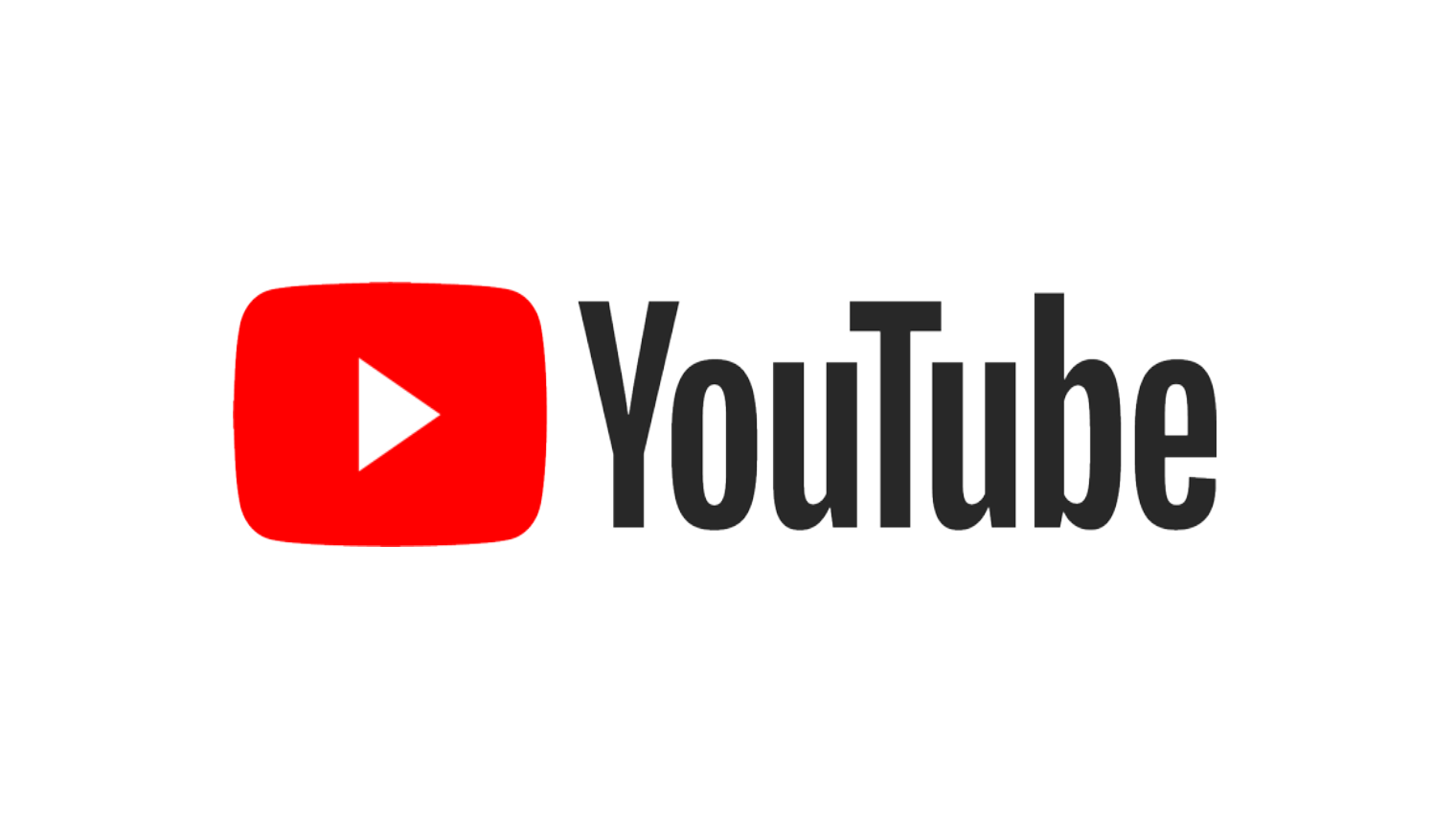
- Часть 1: Как добавить логотип или водяной знак в существующие видео YouTube
- Часть 2: Добавьте логотипы или водяные знаки к вашим видео перед загрузкой
Часть 1: Как добавить логотип или водяной знак в существующие видео YouTube
Чтобы добавить водяной знак к ранее загруженным видео, вам нужно будет создать и сохранить водяной знак вне вашей программы редактирования видео.
- Войдите в свой аккаунт YouTube. Нажмите на миниатюру вашего аккаунта в правом верхнем углу. Это даст вам выпадающее меню. Затем нажмите на маленькую шестеренку (указывающую настройки)
- Это приведет вас к центру настройки.
 Нажмите на кнопку » Просмотреть дополнительные функции»
Нажмите на кнопку » Просмотреть дополнительные функции»
- Слева от окна нажмите на третью опцию » брендинг»
- Нажмите на кнопку «добавить водяной знак». Затем вы можете выбрать изображение с Вашего компьютера. После загрузки изображения нажмите кнопку Сохранить.
Примечания:
Размер водяного знака YouTube: ваш водяной знак должен быть прозрачным, квадратным и размером более 50х50 пикселей, до которого он будет уменьшен, когда появится в углу вашего видео.
Время начала водяного знака YouTube: у вас будет возможность выбрать время начала для вашего водяного знака, сделав его видимым только в конце вашего видео или имея его там на протяжении всего вашего видео. Как только это будет сделано, нажмите кнопку «Обновить», и ваш водяной знак будет применен к вашим видео.
Цвет водяного знака YouTube: Youtube предполагает, что ваш водяной знак имеет только один цвет. Дело в том, что вы не должны использовать ничего кричащего, что отвлечет внимание от вашего видео, поэтому наличие двух или трех цветов не обязательно неправильно, если ваш дизайн тонкий.
Дело в том, что вы не должны использовать ничего кричащего, что отвлечет внимание от вашего видео, поэтому наличие двух или трех цветов не обязательно неправильно, если ваш дизайн тонкий.
Вот обучающее видео о том, как добавить водяной знак в ваши видео на YouTube:
Часть 2: Добавьте логотипы или водяные знаки к вашим видео перед загрузкой
Wondershare Filmora — это один из идеальных инструментов для редактирования видео, особенно когда речь заходит о водяных знаках ваших видео. Основная тема водяных знаков видео — это концепция picture-in-picture.
Для добавления водяного знака необходимо выполнить следующие действия:
- Добавьте видео и данные водяных знаков перетаскиванием в рабочую область
- Перетащите нужное видео на временную шкалу, а также водяной знак на ней
- Отрегулируйте водяной знак и добавьте к нему готовые спецэффекты
- Замаскируйте водяной знак в форме, которая вам нравится
- Сохраните видео
Для Win 7 или новее (64 бит OS)
Безопасная загрузка
Скачать БесплатноДля macOS 10.12 или новее
Безопасная загрузка
2. Windows movie maker
Windows movie maker-это бесплатное программное обеспечение для windows по умолчанию, которое может легко добавлять водяные знаки к вашим видео, чтобы защитить ваши авторские права. Он может обслуживать два типа водяных знаков: изображения и текст. Для изображений он поддерживает только файлы формата PNG и GIF и, как правило, не поддерживает прозрачность. Кроме того, внешний файл, Windows Logo Locator необходим для размещения логотипа в разных положениях.
Как добавить водяной знак в видео с помощью Windows Movie Maker
Добавление текстового водяного знака:
- Откройте Windows movie maker
- Нажмите на кнопку «видео» под заголовком импорта.

- Импортируйте свое видео на временную шкалу.
- Прямо под импортом в категории редактирования вы найдете ‘титулы и кредиты». Щелчок.
- Введите текст для водяного знака.
- Выберите расположение заголовка, шрифт и прозрачность.
- Добавить заголовок. Вы найдете его по всей длине временной шкалы. Вы можете перетащить его, чтобы развернуть, чтобы просмотреть его в течение всей длины видео. Выберите Файл и нажмите кнопку опубликовать видео.
Добавление водяного знака изображения:
Изображение должно быть внутри .PNG или .формат GIF.
- Сохраните изображение в >C:\Program Files\Movie Maker\Shared\AddOnTFX\.
- Загрузите локатор логотипов в соответствии с установленной windows из архивов FX.
- Выберите место расположения логотипа в вашем видео, где вы хотите, чтобы он появился.
- Выберите размер экрана и размер логотипа
- Введите имя файла логотипа, который вы уже сохранили с расширением. Например, логотип.
 формат PNG
формат PNG - Скопируйте текст, который появляется внизу, вставьте его в блокнот и сохраните набранный файл в >C:\Program Files\Movie Maker\Shared\AddOnTFX\.
- Снова откройте windows movie maker.
- Выберите название и кредиты под категорией редактирования.
- Нажмите пробел один раз, а затем нажмите кнопку «изменить анимацию заголовка».
- Вы увидите там свое изображение. Нажмите на заголовок объявления и нажмите Ctrl+p, чтобы опубликовать его
Часть 3: Как создать прозрачный логотип для канала Youtube
Вы хотите сделать прозрачное изображение в качестве логотипа для вашего YouTube? Если вы хотите брендировать свой канал YouTube, мы считаем необходимым добавить прозрачный логотип для брендинга YouTube. На самом деле, вы можете сделать это в Filmora только с зеленым изображением экрана. Проверьте следующие шаги, чтобы узнать секрет.
Шаг 1: Импорт видео и изображений в Filmora
Откройте Filmora. Выберите Создать Новый Проект. Нажмите кнопку Импортировать медиафайлы здесь, в библиотеке мультимедиа. Выберите свое видео и изображение на зеленом экране. На самом деле, видео с зеленым экраном также доступно, но обычно логотип бренда-это изображение. Теперь перетащите их на временную шкалу.
Нажмите кнопку Импортировать медиафайлы здесь, в библиотеке мультимедиа. Выберите свое видео и изображение на зеленом экране. На самом деле, видео с зеленым экраном также доступно, но обычно логотип бренда-это изображение. Теперь перетащите их на временную шкалу.
Шаг 2: Импорт видео и изображений в Filmora
Щелкните правой кнопкой мыши на изображении клипа на временной шкале. Выберите Зеленый Экран. Вы увидите, что изображение прозрачно в окне предварительного просмотра. Теперь вам нужно скорректировать некоторые детали. Вы можете настроить толщину кромки и перо кромки для лучшего края. Если зеленый фон экрана не полностью удален, перетащите допуск, чтобы настроить его.
Шаг 3: Масштабирование логотипа
Вы можете сначала обрезать клип изображения и перейти в окно предварительного просмотра, чтобы масштабировать его вниз или вверх, перетащив зеленую точку. Вы можете поместить логотип YouTube в углу.
youtube.com/embed/GKVvJAGaLGs?hl=ru&cc_lang_pref=ru&cc=1″ allowfullscreen=»allowfullscreen» frameborder=»0″>Для Win 7 или новее (64 бит OS)
Безопасная загрузка
Скачать БесплатноДля macOS 10.12 или новее
Безопасная загрузка
Вам также может понравиться:
лучшие приложения для водяных знаков для iPhone — Как сделать водяные знаки на фотографиях на iPhone >>
Мария Матвеева
Мария Матвеева писатель и любитель все, что связано с видео.
Автор @Мария Матвеева
Как создать логотип для вашего канала YouTube
- Как выбрать значок
- Как выбрать цвет
- >Как выбрать шрифт
- Как создать логотип для своего канала YouTube: пошаговое руководство
- Советы по дизайну логотипа
- Краткое руководство по добавлению логотипа в видео
Управление собственным каналом YouTube и обмен интересным видеоконтентом с аудиторией может показаться увлекательным и прибыльным делом. Однако, наряду с творчеством и инновациями, это требует большой тяжелой работы. Это может разочаровать, если ваши видео не получают того внимания, которого они заслуживают, и вы наблюдаете, как ваша аудитория тает с каждым днем. Почему это происходит? Что вы делаете неправильно? Здесь могут действовать несколько факторов. Однако по большей части все сводится к умному логотипу и водяному знаку. Давайте узнаем, как создать выигрышный логотип для вашего канала YouTube.
Однако, наряду с творчеством и инновациями, это требует большой тяжелой работы. Это может разочаровать, если ваши видео не получают того внимания, которого они заслуживают, и вы наблюдаете, как ваша аудитория тает с каждым днем. Почему это происходит? Что вы делаете неправильно? Здесь могут действовать несколько факторов. Однако по большей части все сводится к умному логотипу и водяному знаку. Давайте узнаем, как создать выигрышный логотип для вашего канала YouTube.
Как выбрать значок
Люди любят бренды. Мы влюбляемся в вещи, которые имеют отличительные характеристики. Более 40% респондентов считают, что эффективный логотип — это тот, который вызывает прямые ассоциации с отраслью, в которой вы работаете.
Если вы уже создаете контент, у вас должно быть представление о том, как будет выглядеть подходящее изображение для вашего логотипа YouTube. В конструкторе логотипов YouTube ZenBusiness вы можете ввести ключевое слово, связанное с вашей отраслью, и выбрать один из десятков вариантов.
Вот несколько значков, которые могут быть хорошим выбором для кулинарного канала.
Если вам не хватает идей, просто выберите свою отрасль в раскрывающемся меню на шаге 1 процесса редактирования логотипа.
Как выбрать цвет
Держитесь подальше от любимых цветов и модных оттенков. Ваши личные предпочтения, не говоря уже о тенденциях, могут меняться со временем. Единственное, что остается неизменным, — это значение вашего цвета. В дизайне логотипа YouTube нет такого понятия, как «популярные цвета». Владельцы канала используют разнообразный спектр оттенков. Чтобы выбрать цвет, отражающий суть того, что вы делаете, прочитайте о психологии цветов и подумайте об эмоциях, которые вы хотите, чтобы ваш видеоконтент вызывал.
Онлайн-конструктор логотипов ZenBusiness дает вам прекрасную возможность поиграть с цветовой схемой вашего будущего логотипа.
Сколько цветов следует использовать?
Ваша иконка не обязательно должна быть одноцветной. В то же время, вы не хотите загромождать его несколькими оттенками. Лучшее решение – использовать от одного до трех оттенков. Избегайте контрастных цветов, если вы не хотите, чтобы ваш дизайн выглядел поверхностным и запутанным.
В то же время, вы не хотите загромождать его несколькими оттенками. Лучшее решение – использовать от одного до трех оттенков. Избегайте контрастных цветов, если вы не хотите, чтобы ваш дизайн выглядел поверхностным и запутанным.
Как выбрать шрифт
Если вы хотите добавить текст к своему логотипу, используйте либо название вашего канала/компании, либо слоган. Таким образом, ваш канал будет легко ассоциироваться с тем, что вы делаете. Кроме того, вы сохраните свой дизайн в чистоте. Выбор правильного шрифта — задача, к которой нельзя относиться легкомысленно. Есть много вещей, чтобы рассмотреть. В нашей статье «Как выбрать шрифт для вашего логотипа» мы рассказали, как выбрать лучший шрифт для вашего бизнеса. Ознакомьтесь с наиболее важными советами ниже.
Разборчивый
Выбирая шрифт для своего дизайна, убедитесь, что он будет легко читаться при уменьшении масштаба. Избегайте шрифтов, которые превращают текст вашего логотипа в размытое пятно.
Простой
Причудливые, чрезмерные шрифты могут повлиять на то, как клиенты воспринимают вашу иконку. Простота и чистота имеют большое значение для создания визуально привлекательного дизайна.
Простота и чистота имеют большое значение для создания визуально привлекательного дизайна.
Подходит к вашему значку
Все элементы вашего логотипа должны рассказывать последовательную, связную историю. Для этого выберите шрифт, соответствующий вашему значку.
Чем меньше, тем лучше
Если у вас есть текстовый логотип, лучше придерживаться одного шрифта, чтобы обеспечить удобочитаемость. Если вам необходимо визуально отделить название канала от слогана, вы можете использовать два шрифта. Однако убедитесь, что они совпадают и разборчивы.
Как создать логотип для своего канала YouTube: пошаговое руководство
Нажмите «Создать логотип» и начните с шага 1. чтобы указать название вашего канала Youtube. Как часто логотип можно использовать в качестве водяного знака на ваших видео, одновременно являясь инструментом продвижения и увеличения посещаемости вашего канала.
Шаг 2. Укажите тему ваших видео
Таким образом, сервис сгенерирует для вас наиболее подходящие логотипы
Шаг 3. Выберите логотип
Выберите логотип
Выберите понравившийся логотип из предложенных и нажмите «Просмотр и скачать» , чтобы сохранить логотип в своей учетной записи и/или перейти к покупке.
Шаг 4. Редактировать логотип
Все предложенные логотипы готовы к загрузке. Однако, если вы хотите отредактировать некоторые элементы вашего любимого логотипа: шрифт, цвет, размер, расположение и т. д., нажмите на «Редактировать логотип» .
Шаг 5. Сохраните и загрузите логотип
Наконец, ваш логотип готов. Если вы в этом уверены, то пора его приобретать, если нет — просто сохраните логотип, продумайте дизайн и возвращайтесь к редактированию. Также вы можете «примерить» логотип, скачав его бесплатно в небольшом разрешении. Как это сделать, читайте здесь.
Водяные знаки могут сильно раздражать вашу аудиторию. Наши советы помогут вам избежать распространенных ошибок и создать элегантный водяной знак.
Используйте как можно меньше элементов
Когда дело доходит до создания привлекательного и запоминающегося дизайна, минимализм превыше всего. Не загромождайте свой логотип слишком большим количеством деталей. Двух-трех элементов, названия вашего канала и вашего слогана (по желанию) будет более чем достаточно.
Организуйте с умом
Потратьте время, чтобы найти правильное место для каждого элемента вашего дизайна. Тщательно продуманная блокировка может стать огромным фактором успеха вашего канала.
Пустое пространство имеет значение
Оставьте пустое пространство между элементами и вокруг них, чтобы ваш дизайн выглядел четким и легко читаемым.
Сохраните свой логотип в растровом и векторном форматах
Вы можете использовать логотип в растровых форматах PNG (с прозрачным фоном) и JPG для своего канала YouTube. Возможно, в будущем вы будете использовать свой логотип для других видов рекламы, поэтому вам необходимо сохранить его и в векторных форматах (это позволяет масштабировать логотип до любого размера без потери качества).
Краткое руководство по добавлению вашего логотипа в ваши видео
Как уже упоминалось, логотип нередко используется как в качестве аватара канала, так и в качестве водяного знака на ваших видео.
На самом деле, вы можете использовать любое изображение в качестве водяного знака, добавив его в правый нижний угол вашего плеера.
Находясь на своем канале YouTube, нажмите на изображение своего канала, а затем «Creator Studio». Выберите «Канал — Брендинг — Добавить водяной знак».
Ваш водяной знак будет виден только тем пользователям, которые не подписаны на ваш канал YouTube. Это превращает ваш водяной знак в крупный генератор трафика. Нажав на ваш водяной знак, пользователи будут перенаправлены на ваш канал.
Брендирование канала YouTube делает его цельным и запоминающимся. С ZenBusiness вы можете приступить к визуальному брендингу прямо сейчас.
Мы надеемся, что эта статья окажется для вас полезной. Держите себя вдохновленным. Создавайте привлекательные видеоролики с броскими логотипами ZenBusiness. com!
com!
Бесплатный онлайн-конструктор логотипов YouTube
С помощью FreeLogoDesign очень легко создать профессиональный логотип для вашего канала YouTube. Всего за несколько кликов вы можете создать потрясающий логотип, который поможет вывести ваш канал на новый уровень. Наш редактор логотипов создан для облегчения процесса создания. Для создания профессионально выглядящего логотипа не требуются технические знания. Создайте свой логотип YouTube Есть много причин, по которым вам следует потратить время на создание аутентичного логотипа для вашего канала YouTube :- Повышает авторитет и профессионализм
- Позволяет создать сильный брендинг
- Легче быть узнаваемым людьми и легче построить сообщество
 Прежде всего, мы должны напомнить вам, что ваш логотип YouTube будет отображаться в виде круга, как и на большинстве других социальных платформ. Следовательно, он будет совсем небольшим. Затем рекомендуется использовать разрешение 800 x 800 пикселей в следующих форматах: JPG, GIF, BMP или PNG с максимальным весом 2 МБ.
Прежде всего, мы должны напомнить вам, что ваш логотип YouTube будет отображаться в виде круга, как и на большинстве других социальных платформ. Следовательно, он будет совсем небольшим. Затем рекомендуется использовать разрешение 800 x 800 пикселей в следующих форматах: JPG, GIF, BMP или PNG с максимальным весом 2 МБ.- Если у вас уже есть логотип для вашей компании, не стесняйтесь использовать его для создания логотипа YouTube, например, упростив его.
- Попробуйте найти логотип, связанный с вашей темой или целевой аудиторией.
- Будьте проще, потому что, как упоминалось выше, ваш логотип будет довольно маленьким. Следовательно, избегайте мелких деталей как в тексте, так и в цветах.
Наш производитель логотипов очень прост в использовании;
Ваш логотип будет бесплатным, с возможностью обновления до одного из наших премиальных пакетов при необходимости и в любое время;
Ваш выбор безграничен! Наши дизайнеры создали более 2000 шаблонов логотипов для удовлетворения ваших потребностей.
Где я могу найти значки для моего логотипа YouTube?
У нас есть много значков, которые могут вас заинтересовать в зависимости от категории вашего канала YouTube. При создании логотипа не стесняйтесь искать значок, нажав «Добавить значок». Поиск по разным ключевым словам.
Какой логотип мне выбрать для моего канала YouTube?
В начале вашего канала YouTube может понадобиться комбинированный логотип с названием вашего канала и значком. Затем мы предлагаем вам выбрать символический логотип с небольшим количеством деталей, чтобы сделать его запоминающимся.
Где я могу найти вдохновение для создания логотипа для моего канала YouTube?
Не стесняйтесь посетить нашу страницу с идеями логотипа, а затем выбрать категорию для своего будущего канала YouTube. На этой странице вы найдете различные идеи, которые вдохновят вас на создание логотипа YouTube.
Могу ли я использовать свой логотип YouTube на других носителях?
Да, вы можете использовать свой логотип YouTube на других носителях.

 Если вы хотите свой логотип в определенном цвете, то можете выбрать оттенки, которые вас интересуют.
Если вы хотите свой логотип в определенном цвете, то можете выбрать оттенки, которые вас интересуют.  Нажмите на кнопку » Просмотреть дополнительные функции»
Нажмите на кнопку » Просмотреть дополнительные функции»
 формат PNG
формат PNG